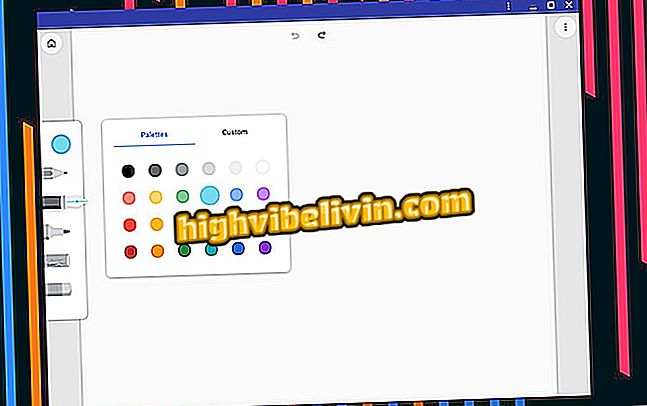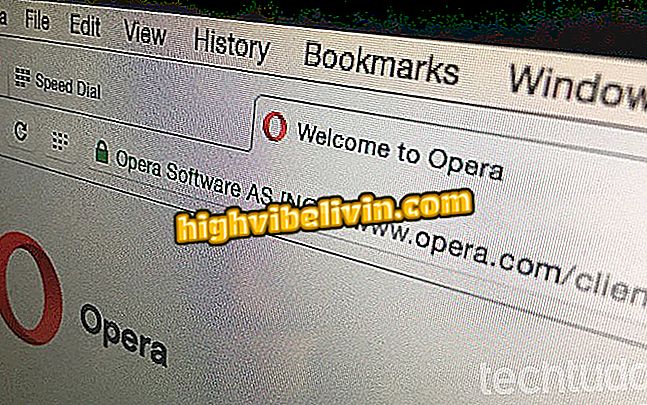كيفية نشر العبارات في قصص Instagram باستخدام تطبيق InShot
يمكن لمستخدمي Instagram كتابة جمل في صور لـ Stories مع تطبيق InShot. تعد هذه الأداة ، المتوفرة مجانًا للتنزيل على iPhone (iOS) وهواتف Android ، مثالية لإنشاء أنماط نشر جذابة بنصوص وخطوط مخصصة. بالإضافة إلى وضع الكتابة ، يمكنك أيضًا إضافة فلاتر وتغيير معلمات الصورة الأصلية ، ثم مشاركتها مباشرة مع Instagram. لنشر عبارات بمصادر مختلفة في القصص ، تحقق من خطوة بخطوة حول كيفية استخدام تطبيق InShot.
تجدر الإشارة إلى أن Instagram قد أصدر مؤخرًا استخدام النص في القصص بشكل أصلي. انظر في هذا البرنامج التعليمي الآخر كيفية استخدام الحروف المختلفة داخل شبكة الصور.
كيفية استخدام GIF في قصص Instagram

كيفية عمل استطلاع في قصص Instagram
الخطوة 1. افتح تطبيق InShot واضغط على خيار "Photo" للوصول إلى مكتبة الصور الخاصة بهاتفك. ثم حدد الصورة التي تريد نشرها في القصص ؛

استيراد إلى InShot الصورة التي سيتم نشرها على Instagram Stories
الخطوة 2. انقر فوق "قماش" للانتقال إلى شاشة تغيير حجم الصورة واختيار "9:16". ثم المس رمز التأشيرة البيضاء ؛

بعد تغيير حجم صورة Stories في InShot ، قم بتأكيد الإجراء بالنقر فوق الرمز الموجود في الركن السفلي الأيمن من الشاشة
الخطوة 3. حدد الخيار "نص". عند كتابة العبارة ، سيظهر على الصورة. لتعيين خط جديد ، المس رمز الحرف ، كما هو موضح في الصورة أدناه ؛

باستخدام تطبيق InShot ، يمكنك إدراج نص في صور وتخصيص اللون والخط
الخطوة 4. حدد الخط الذي تختاره وانقر على رمز التأشيرة. يمكنك أيضًا إضافة عوامل تصفية وتأثيرات على الصورة الأصلية. تأكد دائمًا من الإجراءات التي يتم تنفيذها عن طريق لمس رمز التأشيرة ؛

تتوفر خيارات الخط والتصفية والمؤثرات في تطبيق InShot لتحرير الصور
الخطوة 5. لعرض خيارات المشاركة ، المس رمز السهم في الزاوية العلوية اليمنى من الشاشة. ثم حدد الخيار "Instagram" ؛

يقوم التطبيق InShot بحفظ ومشاركة الصور المحررة مباشرةً على الشبكات الاجتماعية
الخطوة 6. اختر "تاريخ" الخيار وإنهاء المشاركة.

لدى InShot خيار مشاركة الصورة التي تم تحريرها في Stories أو في Instagram Feed
خذ التلميح للتمييز بين قصصك وجذب الانتباه إلى مشاركاتك.
كيفية تكبير القصص؟ اكتشف في المنتدى.